今回はiPhoneを初期化する方法について
ご紹介していきます。
iPhoneの初期化を知っておくと
以下の時に役立ちます。
- iPhoneの挙動が不安定で
データの初期化を素早く試したい時 - 古くなったiPhoneを下取りや譲渡する時
- 修理に出す時
などが初期化するシチュエーションとして
想定することができます。
1.iPhoneを初期化する方法(コンテンツリセット)
iPhoneを初期化する
流れは以下になります。
1-1.設定アプリをタップ

iPhoneの画面上になる
歯車アイコンの「設定アプリ」をタップします。
1-2.一般をタップ

「設定アプリ」が起動しましたら
「おやすみモード」下の「一般」をタップします。
1-3.リセットをタップ

「一般」をタップしましたら
最下部までスクロールして頂き、
「リセット」をタップします。
1-4.すべてのコンテンツと設定を消去

「リセット」を開きますと
- すべての設定をリセット
- すべてのコンテンツと設定を消去
- ネットワーク設定をリセット
- キーボードの変換学習をリセット
- ホーム画面のレイアウトをリセット
- 位置情報とプライバシーをリセット
といういくつかのリセットが
あるのが分かるかと思います。
この中の2番目にある
「すべてのコンテンツと設定を消去」
をタップします。
その他のリセットに関する内容は
以下にまとめてあります。
1-5.パスコードを入力

パスコードを設定されている場合は
iPhoneの画面ロックを解除する際の
パスコード入力を求められますので
入力して下さい。
1-6.iPhoneを消去(確認)

パスコードの入力が完了しますと、
「すべてのメディアとデータを消去し、すべての設定をリセットします」
といった文言が表示されるかと思います。
この段階の「iPhoneを消去」では
確認になりますので、
タップしてもデータは消えません。
赤文字の「iPhoneを消去」をタップして下さい。
1-7.iPhoneを消去(最終確認)

一度目の「iPhoneを消去」をタップすると
「本当に続けますか?すべてのメディア、データ、および設定を消去します。この操作は取り消せません。」という文言が表示されるかと思います。
ここで「iPhoneを消去」をタップして頂くと
iPhoneの初期化が始まり、
中のデータがまっさらになります。
2.iPhoneを初期化する方法のまとめ
iPhoneを初期化する方法を
ご紹介致しました。
iPhoneユーザーの方は
いつかは初期化する場面が
やってきますので、
今回ご紹介した
初期化を覚えておいて損はないです。
もっと強力に初期化をしたい場合は、
リカバリーモードからの初期化をオススメ致します。


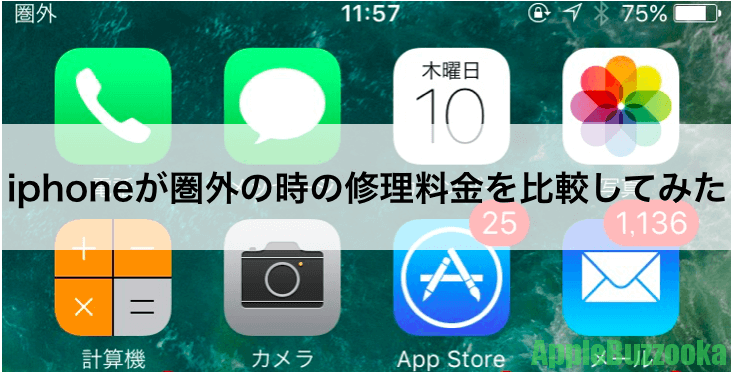

コメント